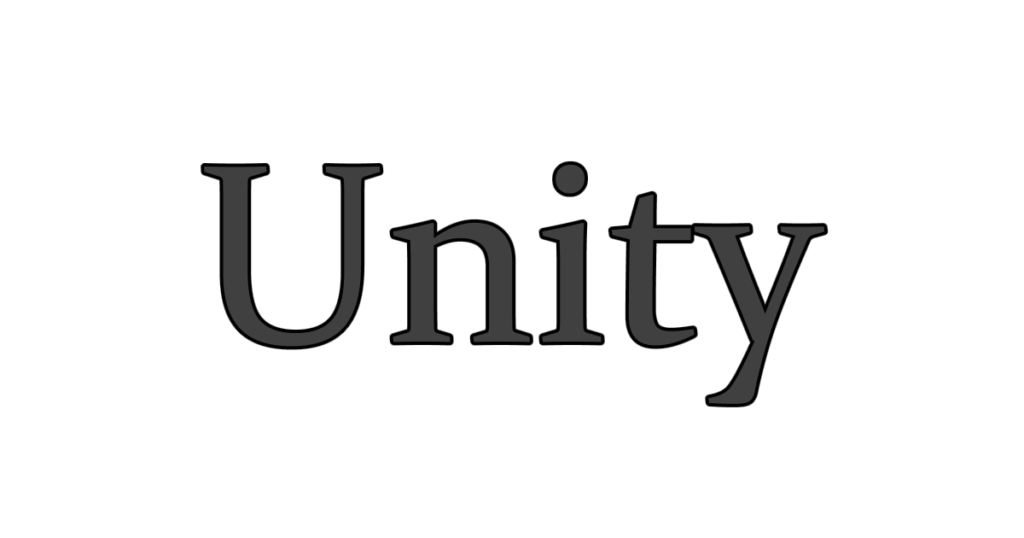
作業環境
| ホストOS | Windows 11 Home 22H2 64bit |
| Unity Hub | 3 |
| Unity Editor | 2022.3 |
| Visual Studio | 2022 |
概要
前回まででUnity Essentialsが終わりました。ただここではオブジェクトの初歩的な操作は学べましたが、プログラミング周りはほとんど触れていませんでした。なので、同じくUnityのチュートリアルである『Junior Programmer』でプログラミング中心に学んでいきたいと思います。
※Lesson1.4以降は課題やクイズ、読み物なので割愛します。興味がある方はやってみてください。
本編
開発環境の構築
Getting Startedの内容です。これはUnity Essentialsをやっていれば構築済みのはずなので詳細は割愛します。もし構築していない方はこちらを参考に構築してください。
Lesson1.1 ~ 1.2の要約(障害物にぶつかりながら直進する車両を作成する)
『Lesson 1.1 – Start your 3D Engines』のサイトで配布されているUnityプロジェクト(Prototype 1 – Starter Files.zip)をインポートします。インポートの際、まずは空のUnityエディターを起動しておく必要があるので、『3D Core』テンプレートで起動しておいてください。
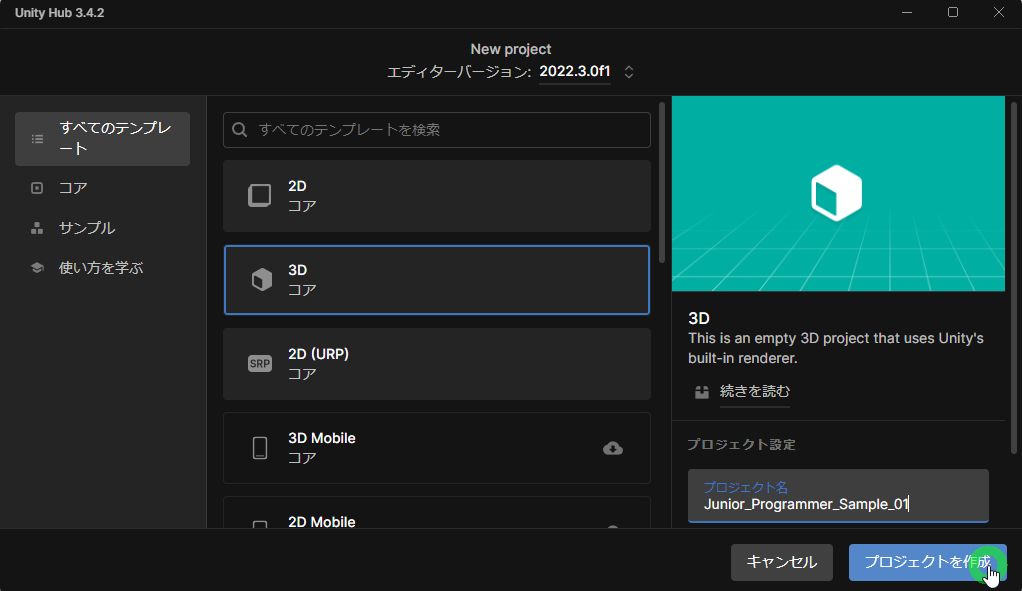
ではプロジェクトをインポートして、基本操作を学んでいきましょう。
上記動画で使ったサンプルコードは以下の通りです。
Lesson1.3 ~ 1.4の要約(ユーザーが車両を操作できるようにする)
前のレッスンで作った車両はただただ直進するだけなので、ゲームっぽくユーザーの意図で直進/後退したり、曲がったりできるように改良しましょう。
動画で使用したソースコードは下記の通りです。2つ目のサンプルは動画内と少し異なりますが、書き方を変えただけで動作に変わりはありません。
